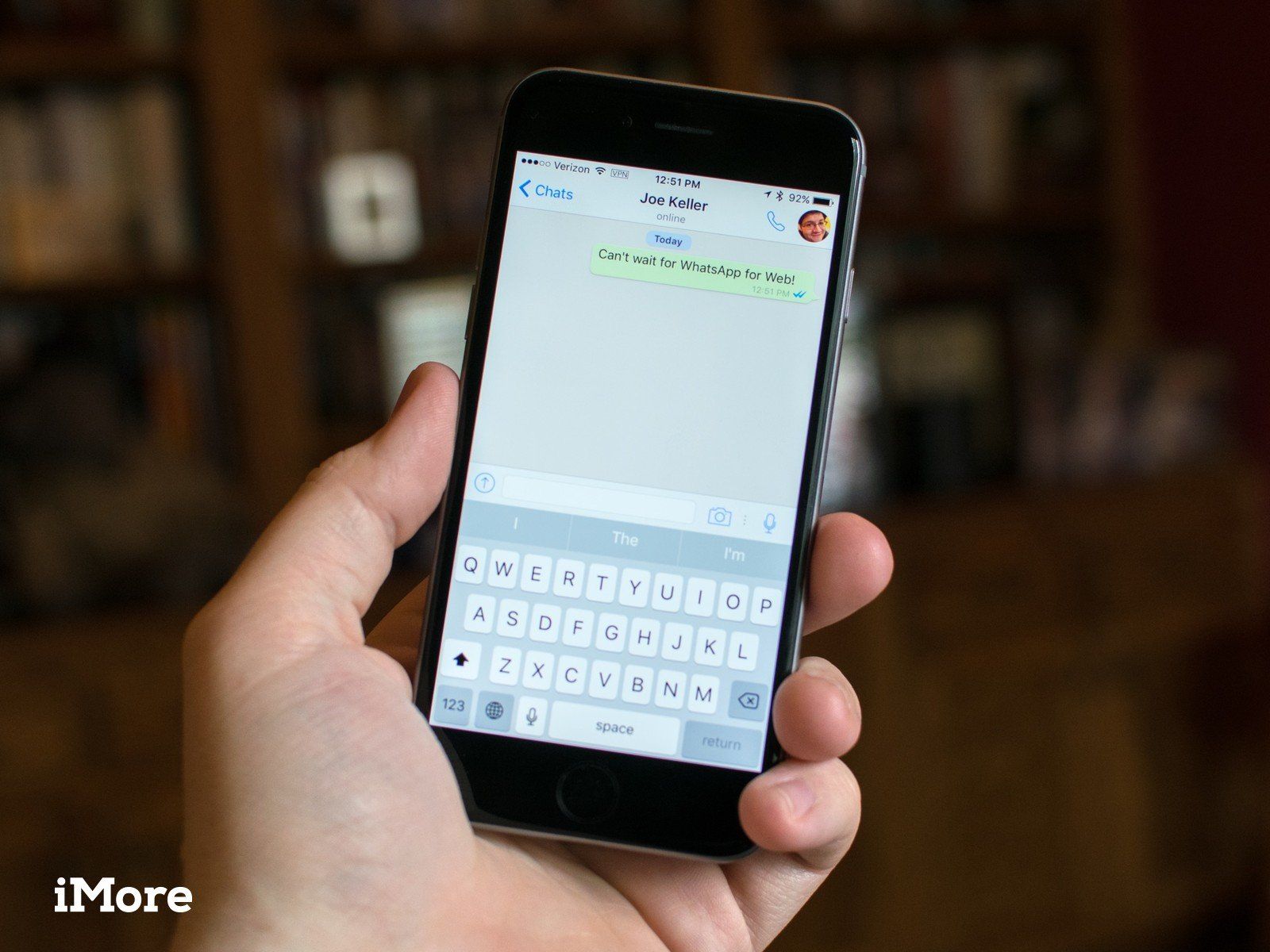
WhatsApp может делать больше, чем просто отправлять сообщения — вы можете отправлять смайлики, фотографии, видео и многое другое членам семьи и друзьям, независимо от того, где они находятся, через тарифный план вашего телефона или соединение Wi-Fi. Есть несколько способов составить сообщение, поэтому мы рассмотрим это в первую очередь.
- Отправка сообщений с экрана контактов с помощью WhatsApp для iPhone
- Отправка сообщений с экрана чатов с WhatsApp для iPhone
- Как отправить текстовое сообщение в WhatsApp для iPhone
- Как отправить смайлик на WhatsApp для iPhone
Отправка сообщений с экрана контактов с помощью WhatsApp для iPhone
- запуск WhatsApp с вашего домашнего экрана. Это значок, похожий на зеленый речевой пузырь с белым телефоном внутри.
- Нажмите контакты Вкладка. Вы найдете его по центру внизу экрана.
Нажмите контакт кому вы хотите отправить сообщение. Вы можете сказать, есть ли у них WhatsApp на их телефоне, в зависимости от того, есть ли у них приветствие под своим именем. Например, сообщение по умолчанию «Привет! Я использую WhatsApp», другие могут сказать что-то вроде «Доступно» или «Мне нравятся чимичанги».
![]()
Нажмите Отправить сообщение.
- Нажмите текстовое поле и составьте ваше сообщение.
Нажмите послать отправить ваше сообщение.
![]()
Отправка сообщений с экрана чатов с WhatsApp для iPhone
- запуск WhatsApp с вашего домашнего экрана. Это значок, похожий на зеленый речевой пузырь с белым телефоном внутри.
- Нажмите Чаты вкладка в нижнем меню.
Нажмите Написать сообщение кнопка в правом верхнем углу
![]()
в Новый чат В окне проведите пальцем, чтобы прокрутить список контактов, у которых на телефоне установлен WhatsApp.
Нажмите на контакт открыть окно чата.
Или выберите контакт или контакты, которым вы хотите отправить сообщение. Любой, с кем вы ранее общались через WhatsApp, появится здесь.
![]()
Вы также можете составить групповой чат, нажав Новая группа, но мы углубимся в эту тему [далее в этом руководстве] (/ ссылка на групповые чаты).
Как отправить текстовое сообщение в WhatsApp для iPhone
Неудивительно, что отправка текста в WhatsApp так же проста, как отправка текста через сообщения.
- Нажмите текстовое поле в окне чата вызвать клавиатуру.
- Введите ваше сообщение.
Нажмите послать отправить текст.
![]()
Как отправить смайлик на WhatsApp для iPhone
Что-то лучше всего сказать через смайлики. Для тех времен, вы хотите знать, как добавить Emojis в ваши сообщения WhatsApp.
- Нажмите текстовое поле в окне чата, чтобы вызвать клавиатуру.
- Нажмите Emoji значок в левом нижнем углу.
Проведите по экранам эмодзи, пока не найдете идеальный эмодзи.
![]()
Нажмите, чтобы добавить эмодзи в текстовое поле.
Нажмите послать отправить ваше сообщение.
![]()
Как включить клавиатуру Emoji
Если вы не видите опцию Emoji на клавиатуре, вам может понадобиться сначала активировать клавиатуру Emoji в настройках телефона …
- С главного экрана. Нажмите настройки.
- Нажмите Генеральная.
Проведите пальцем вверх, чтобы прокрутить вниз, а затем нажмите на клавиатура.
![]()
Нажмите Клавиатуры
- Нажмите Добавить новую клавиатуру
Проведите пальцем вверх, чтобы прокрутить вниз, чтобы найти клавиатуру Emoji в списке.
![]()
Нажмите Emojis добавить клавиатуру в телефон. Это должно быть найдено между голландской и эстонской клавиатурами.
Оцените статью!
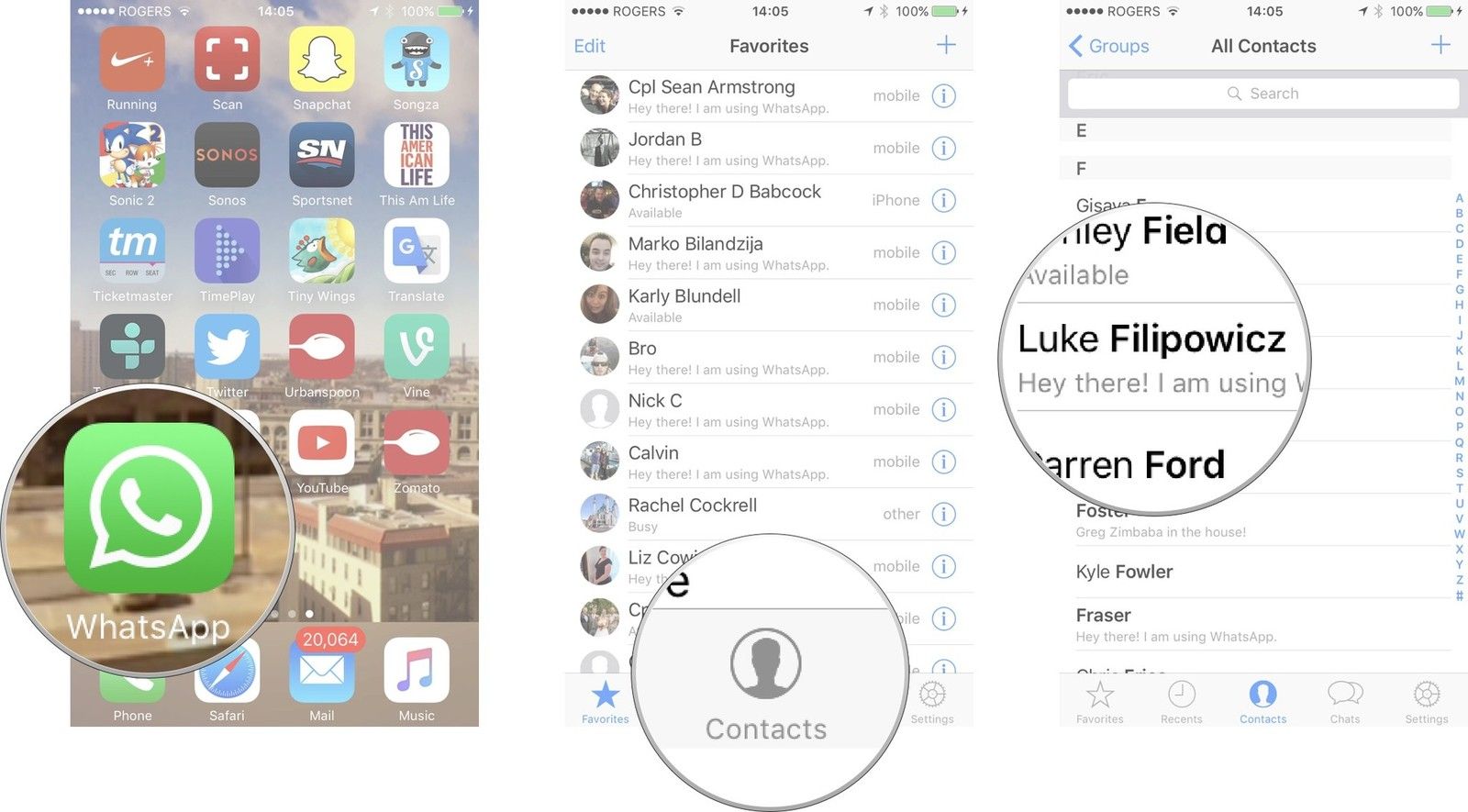
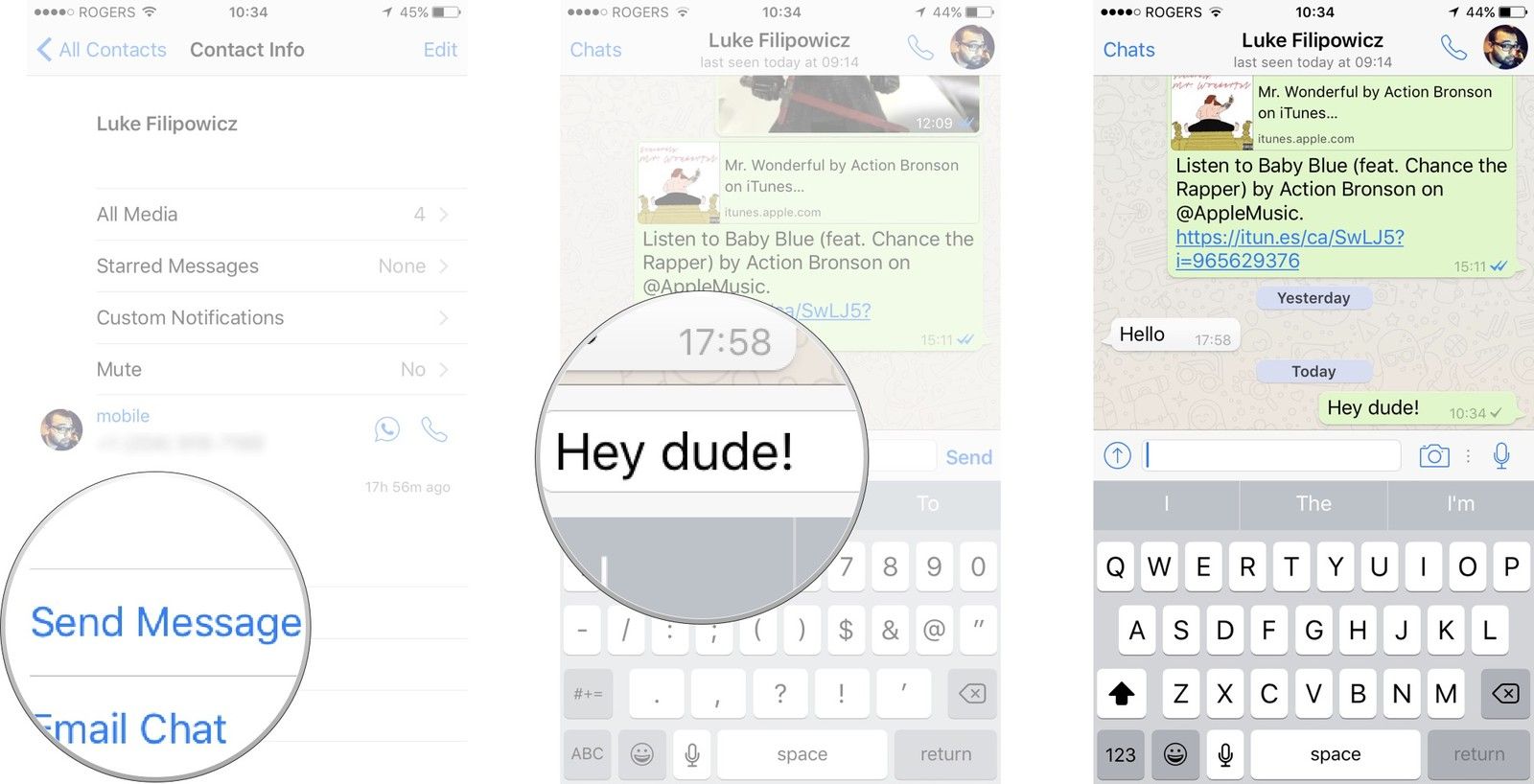
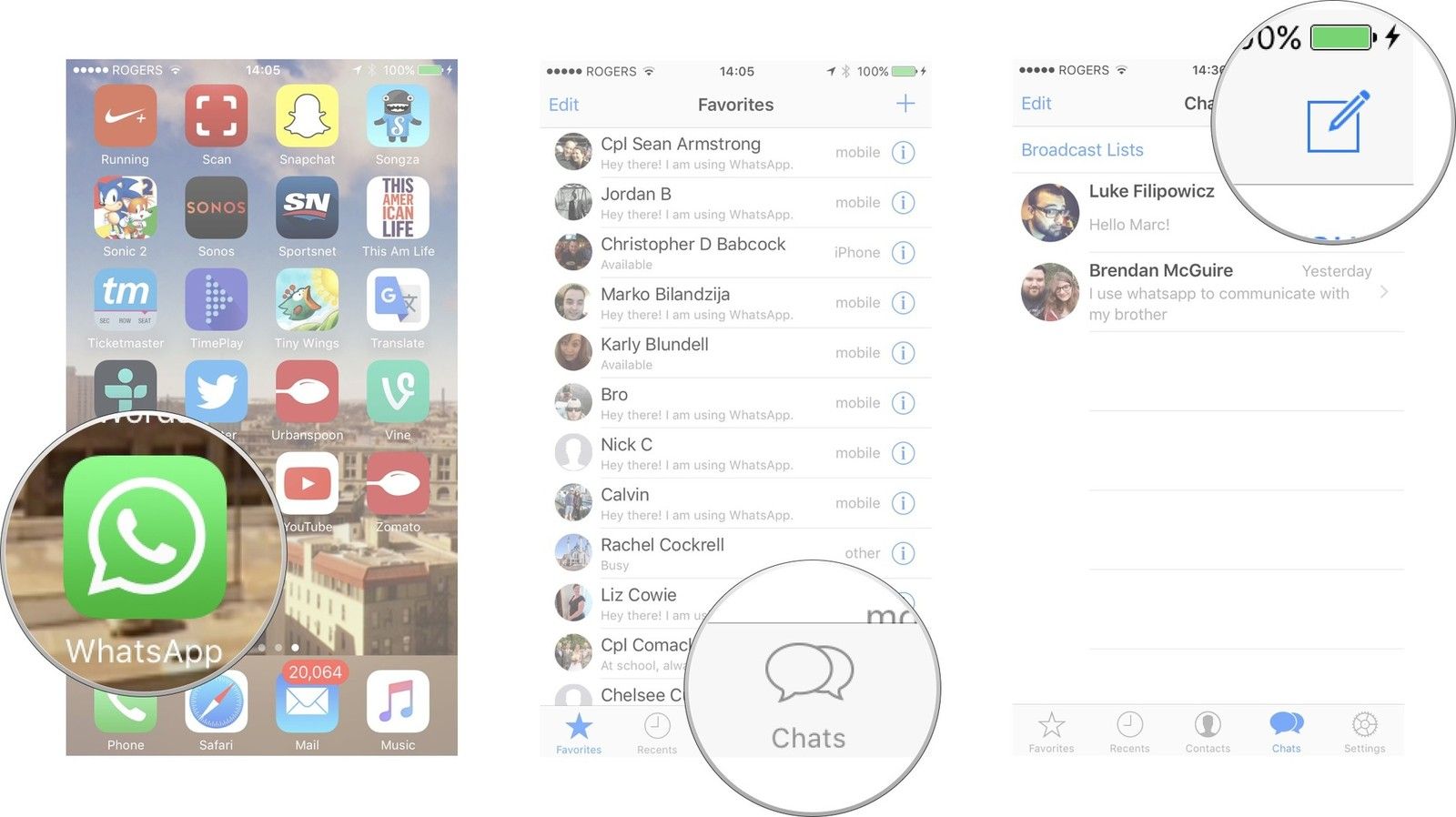

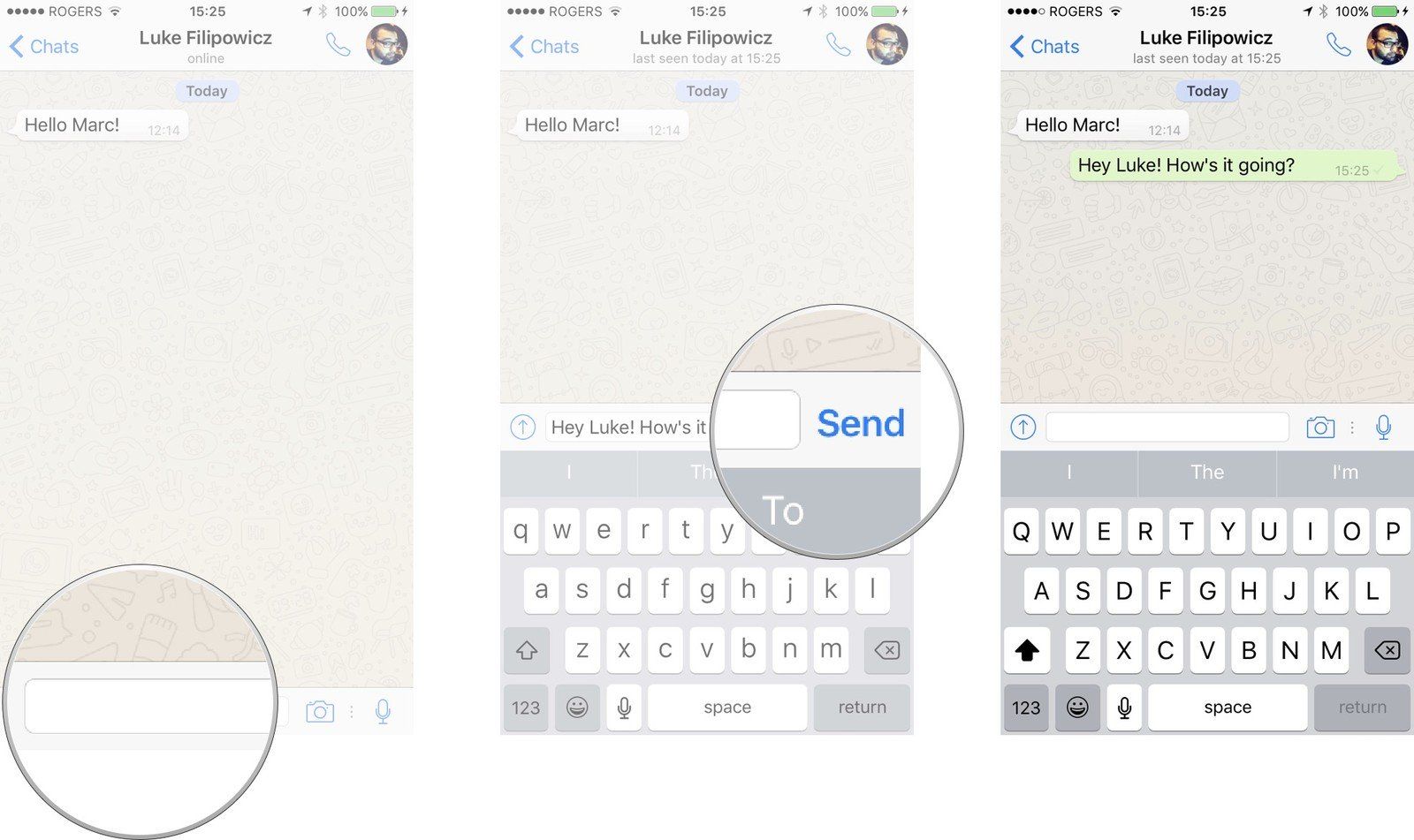
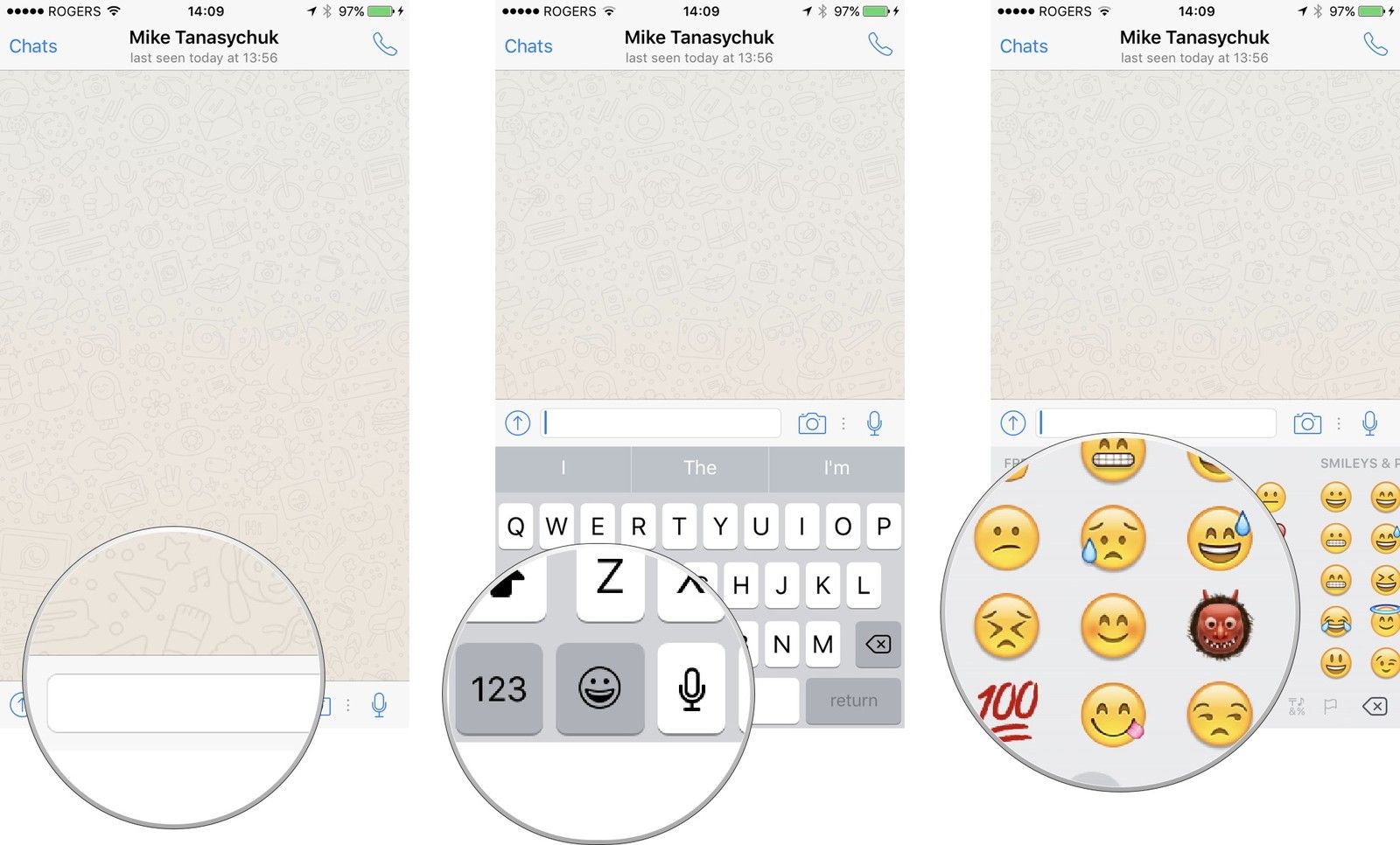


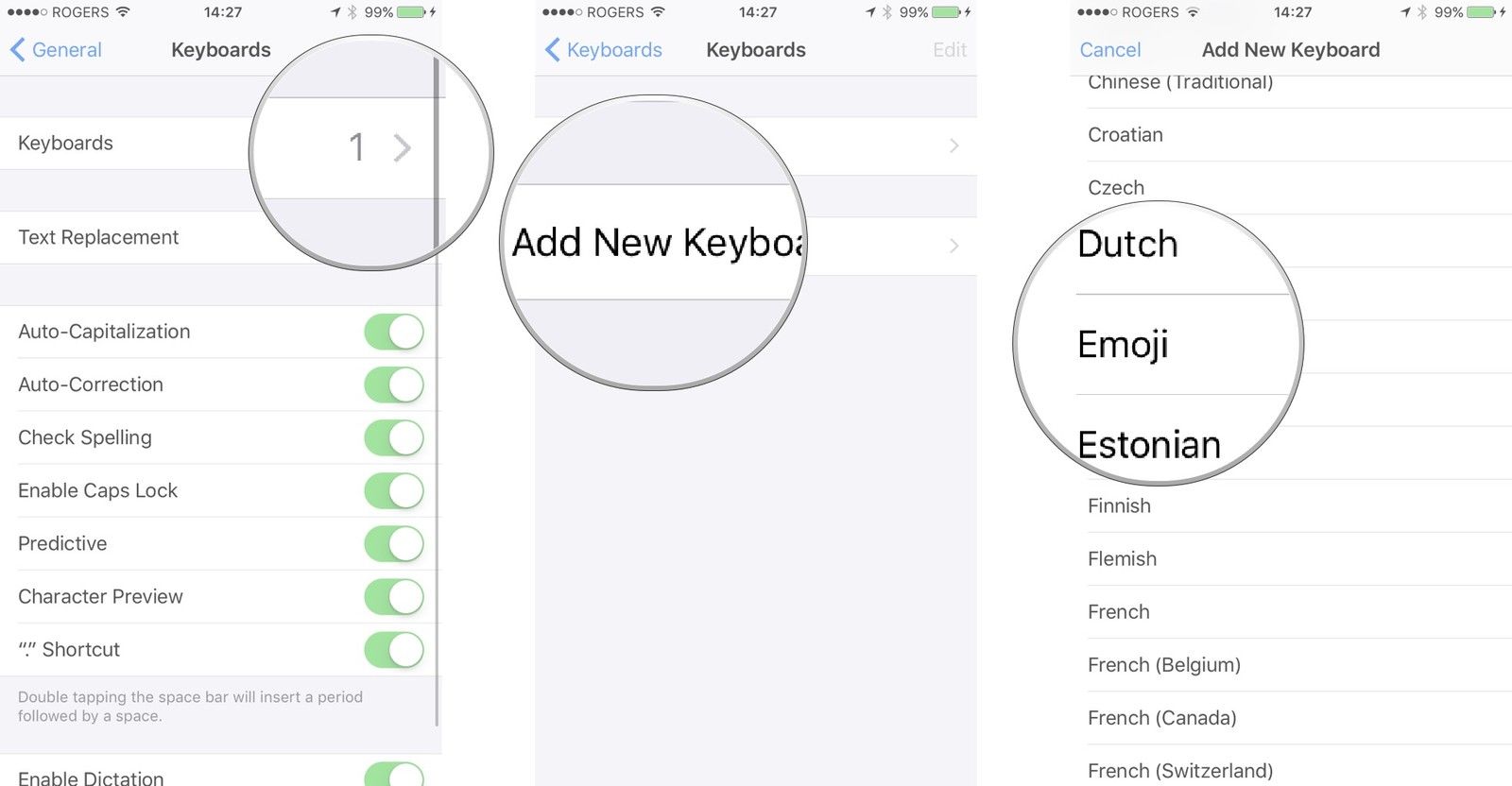


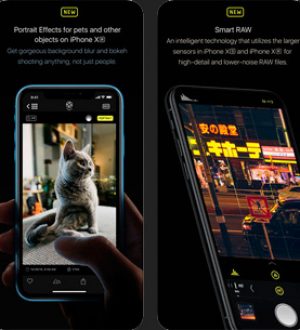
Отправляя сообщение, Вы разрешаете сбор и обработку персональных данных. Политика конфиденциальности.